word文檔批量處理大師是一款針對(duì)office文檔打造批量處理工具,能夠幫助用戶對(duì)word文檔進(jìn)行批量的處理。軟件中支持對(duì)內(nèi)容進(jìn)行批量的刪除、替換,還能夠?qū)ξ臋n內(nèi)容的格式進(jìn)行統(tǒng)一處理,對(duì)內(nèi)容段落進(jìn)行格式處理。軟件中有著豐富的功能并且使用方便,能夠極大的節(jié)省用戶的操作時(shí)間。
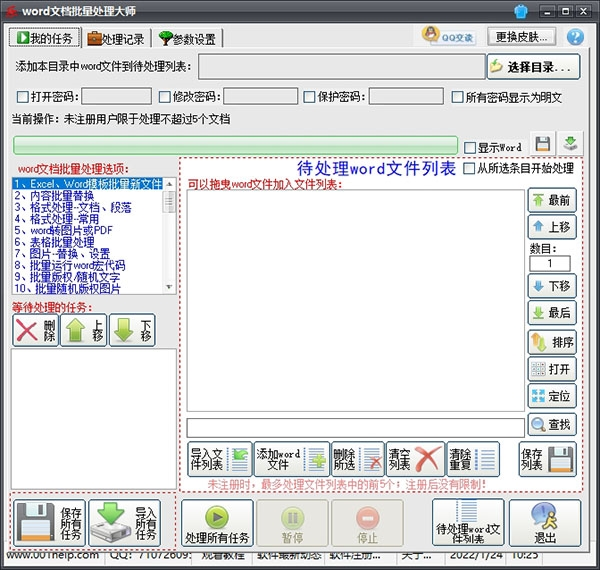
軟件功能
1、Excel、Word模板批量新文件
用途:批量生成獎(jiǎng)狀、批量生成榮譽(yù)證書、批量生成工資條、批量生成賀卡、批量生成會(huì)議邀請(qǐng)函、批量生成錄取通知書、批量生成商品郵寄廣告、批量生成電話簿、……
2、內(nèi)容批量替換
用途:
(1)把Word中的內(nèi)容按指定的詞條大批量替換,最多一次可以替換3萬(wàn)多個(gè)詞條
(2)支持把指定文字替換為指定的圖片
(3)支持把指定文字替換為指定的Word文檔的內(nèi)容
(4)支持Word域代碼內(nèi)容的替換
(5)支持Word中的通配符的方式智能模糊查找替換
(6)支持每一個(gè)詞條替換后生成一個(gè)新的Word文件
(7)支持對(duì)替換后的文字設(shè)置突出顯示顏色
3、格式處理--文檔、段落
用途:
(1)整篇文檔格式的統(tǒng)一處理
(2)指定的某個(gè)或者某幾個(gè)段落的格式的處理
(3)對(duì)于開頭有特殊標(biāo)記的段落進(jìn)行處理,如,開頭為 一、二、。。。或者開頭為1,2,3,。。。
4、格式處理--常用
用途:
(1)刪除空行
(2)刪除各種特定空格
(3)清除超鏈接
(4)手動(dòng)換行符替換為回車符
(5)設(shè)置頁(yè)碼的位置和對(duì)齊方式
(6)清除頁(yè)眉和頁(yè)腳中的橫線
(7)調(diào)整列表縮進(jìn)量
5、word轉(zhuǎn)圖片或PDF
用途:
(1)Word批量轉(zhuǎn)PDF
(2)Word批量按頁(yè)轉(zhuǎn)圖片
6、表格批量處理
用途:
(1)設(shè)置表格的調(diào)整模式
(2)設(shè)置表格的邊框樣式
(3)設(shè)置表格的線寬
7、圖片--替換、設(shè)置
用途:
(1)替換、設(shè)置、刪除任意特征的圖片
(2)替換、設(shè)置、刪除指定特征的圖片
(3)可以根據(jù)尺寸、可選文字、超鏈接作為查找圖片的依據(jù),然后替換、設(shè)置、刪除
(4)支持壓縮圖片:更改分辨率、壓縮圖片、刪除圖片的裁剪區(qū)域
使用基本流程
1、 添加要處理的word文檔到待處理文件列表中:
方法1: 點(diǎn)擊按鈕 ,選擇要處理的目錄,確定后會(huì)把顯示當(dāng)前選中的目錄:
,選擇要處理的目錄,確定后會(huì)把顯示當(dāng)前選中的目錄:

注意:
所選擇的目錄極其所有下級(jí)目錄中的Word文檔都將被處理!
同時(shí)也會(huì)把所有準(zhǔn)備處理的文件添加到待處理文件列表,見下圖:

提示:
當(dāng)該目錄下的子目錄或者word文檔數(shù)量特別大時(shí),可能會(huì)占用您較長(zhǎng)的時(shí)間。
方法2:
在電腦中打開任意目錄,選中要處理的word文件,使用鼠標(biāo)拖拽就可以把要處理的文件添加到待處理文件列表。
該方法簡(jiǎn)單,快捷,更適合于從大量文檔中快速指定要處理的文件。
2、 設(shè)置密碼選項(xiàng)的操作:
如果要處理的word文檔原來(lái)設(shè)置了密碼,請(qǐng)勾選相應(yīng)的密碼選項(xiàng),并且輸入正確的密碼。

如果文檔中原來(lái)沒有設(shè)置密碼,則不要勾選。
其中,勾選 表示要處理的word文檔中原來(lái)設(shè)置了打開密碼,在此您需要輸入相應(yīng)的打開密碼,以便能夠正確處理文檔。
表示要處理的word文檔中原來(lái)設(shè)置了打開密碼,在此您需要輸入相應(yīng)的打開密碼,以便能夠正確處理文檔。
勾選 表示要處理的word文檔中原來(lái)設(shè)置了修改密碼,在此您需要輸入相應(yīng)的修改密碼。
表示要處理的word文檔中原來(lái)設(shè)置了修改密碼,在此您需要輸入相應(yīng)的修改密碼。
勾選 表示要處理的word文檔中原來(lái)設(shè)置了保護(hù)密碼,在此您需要輸入相應(yīng)的保護(hù)密碼。
表示要處理的word文檔中原來(lái)設(shè)置了保護(hù)密碼,在此您需要輸入相應(yīng)的保護(hù)密碼。
注意:如果文檔中原來(lái)沒有設(shè)置密碼,請(qǐng)不要勾選。
3、 設(shè)置要處理的任務(wù):
在主操作窗口左上方的“Word文檔批量處理選項(xiàng)”中有30多個(gè)可選任務(wù):

點(diǎn)選其中的任意條目,在右邊的“任務(wù)設(shè)置區(qū)”會(huì)顯示相應(yīng)的任務(wù)設(shè)置清單,可以設(shè)置任務(wù)的具體細(xì)節(jié)要求。
4、 添加為待處理任務(wù):
設(shè)置完任務(wù)后,一定要點(diǎn)擊按鈕 ,把任務(wù)添加到左邊的“待處理任務(wù)列表”中:
,把任務(wù)添加到左邊的“待處理任務(wù)列表”中:
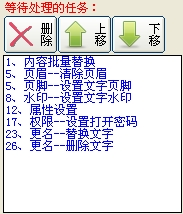
注意:
設(shè)置水印操作一定要放在頁(yè)眉和頁(yè)腳操作的后面,否則可能導(dǎo)致水印設(shè)置不成功。
5、 保存所有任務(wù):
點(diǎn)擊軟件左下角的按鈕 ,會(huì)保存當(dāng)前的所有設(shè)置(待處理word文件、所有待處理任務(wù)、所有待處理任務(wù)的參數(shù))。
,會(huì)保存當(dāng)前的所有設(shè)置(待處理word文件、所有待處理任務(wù)、所有待處理任務(wù)的參數(shù))。
說(shuō)明:
使用該功能有一個(gè)很大的好處,就是當(dāng)前任務(wù)正在處理過(guò)程中電腦突然斷電等特殊情況出現(xiàn)時(shí),重新運(yùn)行軟件,會(huì)提示中斷處理時(shí)正在處理的文檔路徑和名稱,把該路徑和名稱復(fù)制后粘貼到“待處理word文件列表”區(qū)域的查找內(nèi)容框內(nèi),點(diǎn)擊查找,即可確定上一次中斷時(shí)的word文檔,然后從該文檔的位置或者后續(xù)位置開始處理。
這樣,可以有效避免已經(jīng)處理的文檔因?yàn)閿嚯姷忍厥庠蛟偬幚硪淮巍?/p>
6、 開始處理
設(shè)置完您需要處理的任務(wù)后,點(diǎn)擊按鈕 ,會(huì)對(duì)每一篇word文檔執(zhí)行您的“待處理任務(wù)列表”中的所有任務(wù)!
,會(huì)對(duì)每一篇word文檔執(zhí)行您的“待處理任務(wù)列表”中的所有任務(wù)!
強(qiáng)烈建議您在開始處理前備份您的所有要處理的Word文檔,防止誤操作或者其它未能預(yù)料到的問(wèn)題導(dǎo)致被處理的word文檔無(wú)法恢復(fù)到處理前的狀態(tài)。
7、 暫停和停止
如果您在任務(wù)處理的過(guò)程中發(fā)現(xiàn)對(duì)現(xiàn)有任務(wù)設(shè)置不滿意,可以點(diǎn)擊下方的 按鈕暫停當(dāng)前任務(wù)的設(shè)置,也可以點(diǎn)擊
按鈕暫停當(dāng)前任務(wù)的設(shè)置,也可以點(diǎn)擊 按鈕停止任務(wù)的處理。
按鈕停止任務(wù)的處理。
8、 查看處理記錄
任務(wù)執(zhí)行完畢后,會(huì)在“處理記錄”項(xiàng)中顯示所有任務(wù)的處理情況,一目了然!
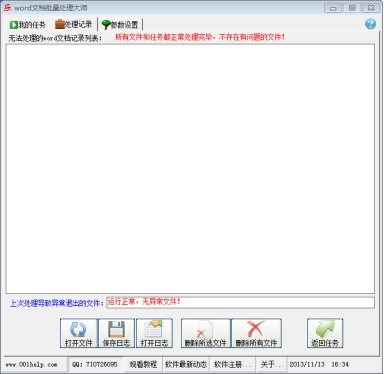
1、選中列表中的對(duì)應(yīng)條目,點(diǎn)擊按鈕 可以打開此文件進(jìn)行檢查,查看效果(也可以雙擊打開)!
可以打開此文件進(jìn)行檢查,查看效果(也可以雙擊打開)!
2、如果某一項(xiàng)任務(wù)無(wú)法處理,在此也會(huì)給你提示可能的原因,方便您設(shè)置任務(wù)時(shí)避免不必要的失誤!
3、如果您很忙,也可以把處理記錄保存為日志文件,今后任意時(shí)間都可以調(diào)出日志進(jìn)行查看。
9、 設(shè)置軟件參數(shù):
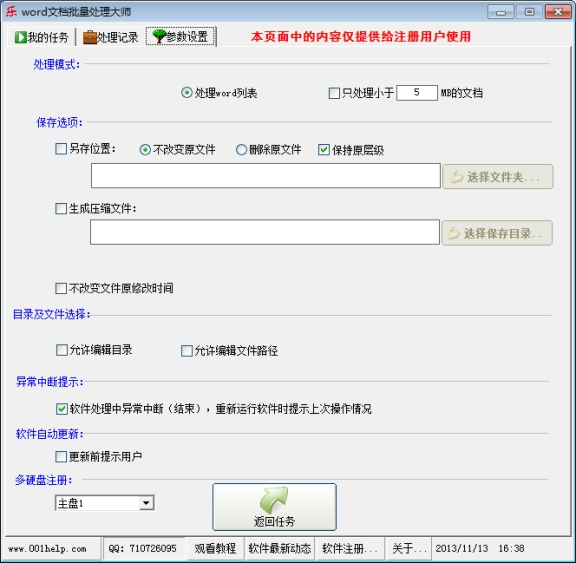
相應(yīng)說(shuō)明:
(1)勾選后,只處理文件大小小于該限制的文件

(2)勾選“另存位置”后,可以把處理完的文件保存到其它位置。如果沒有勾選則會(huì)直接修改原來(lái)的文件。

注:
請(qǐng)選擇要另存到的文件夾。
選擇“刪除原文件”會(huì)刪除處理前的文件,然后另存處理后的文件。
勾選“保持原層級(jí)”,則會(huì)按原來(lái)文件夾的目錄層級(jí)保存處理好的文件,不打亂文件存儲(chǔ)結(jié)構(gòu)。
(3)勾選“生成壓縮文件”,并且選擇保存目錄后,會(huì)把處理后的每一個(gè)word文件生成zip格式的壓縮文件。

(4)勾選“不改變文件原修改時(shí)間”,則處理完文件后,會(huì)自動(dòng)恢復(fù)該文件為原來(lái)的創(chuàng)建時(shí)間、修改時(shí)間等。

(5)勾選后,會(huì)在異常中斷后,提示當(dāng)前中斷是正在處理哪個(gè)文件出現(xiàn)的,便于查找中斷的原因,或者從中斷后的文件繼續(xù)處理。推薦!

(6)設(shè)置軟件自動(dòng)更新的處理方式:

(7)當(dāng)您的計(jì)算機(jī)中有多個(gè)硬盤,用來(lái)注冊(cè)軟件的硬盤的主從順序發(fā)生了改變,可以使用該功能指定哪一個(gè)是用來(lái)注冊(cè)的硬盤。
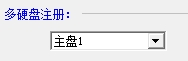
批量運(yùn)行word宏代碼方法
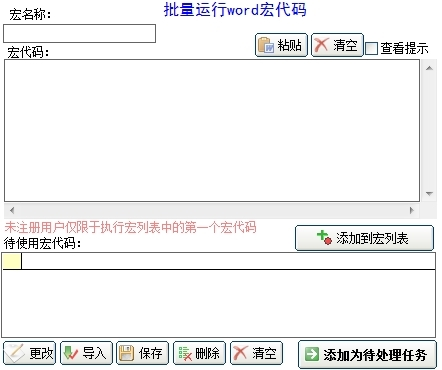
宏名稱:待執(zhí)行的宏代碼的名稱。必須和宏代碼中的名稱一致。
宏代碼:宏代碼的完整內(nèi)容,格式為
名稱+Sub()
……
……
End Sub
請(qǐng)現(xiàn)在word中運(yùn)行,確保沒有問(wèn)題后,再添加到宏代碼列表批量執(zhí)行。
宏代碼列表:用于批量執(zhí)行多個(gè)處理不同功能的宏代碼。
更改按鈕:使用當(dāng)前宏代碼替換待使用宏代碼列表中選中的宏代碼。
導(dǎo)入按鈕:導(dǎo)入原來(lái)保存的宏代碼列表。
保存:保存當(dāng)前宏代碼列表。
批量插入版權(quán)/隨機(jī)文字方法
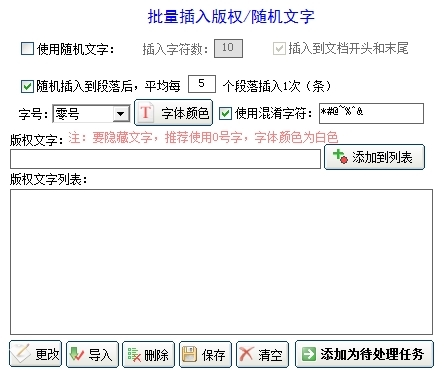
(1)可以插入指定的文字,也可以插入隨機(jī)的文字;可以設(shè)定插入的次數(shù)。
(2)插入的文字可以設(shè)定為零號(hào)大小,以隱藏文字。
(3)可以指定用來(lái)混淆的字符,防止批量刪除。
(4)可以設(shè)置多組文字隨機(jī)出現(xiàn)
更改按鈕:使用當(dāng)前版權(quán)文字替換版權(quán)文字列表中選中的條目中的文字。
導(dǎo)入按鈕:導(dǎo)入原來(lái)保存的版權(quán)文字列表。
保存:保存當(dāng)前版權(quán)文字列表。
批量插入隨機(jī)版權(quán)圖片方法
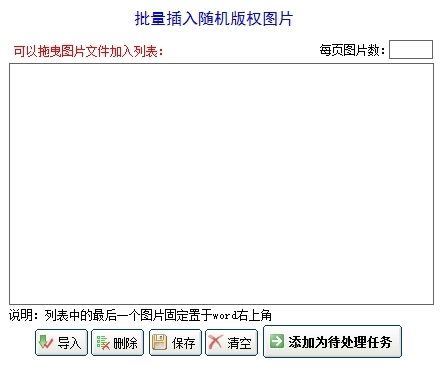
(1) 拖拽圖片到列表可以快速添加圖片到列表中;可以一次性拖拽多幅圖片。
(2) 可列表中的圖片會(huì)被隨機(jī)插入到word文檔中
(3) 以設(shè)定每一頁(yè)圖片出現(xiàn)的次數(shù)。
(4) 導(dǎo)入按鈕:導(dǎo)入原來(lái)保存的圖片列表。
(5) 保存:保存當(dāng)前圖片列表。
配置要求
1.對(duì)操作系統(tǒng)的要求:
支持Windows10
包括Win XP、Win7、Win8、Win10等
2.軟件支持:
系統(tǒng)中必須已經(jīng)安裝word。本軟件支持Office Word2003、Word2007、Word2010、Word2013、Word2016的各個(gè)版本
注意:如果您安裝的是word的簡(jiǎn)裝版,很可能導(dǎo)致本軟件不能正常運(yùn)行,如果不能正常運(yùn)行,請(qǐng)下載office完整版進(jìn)行安裝。
3.硬件需求:
奔騰400MHz或更快,64MB內(nèi)存或更多,60MB磁盤剩余空間. 建議:奔騰800MHz或更快,128MB內(nèi)存或更多,100Mb磁盤以上剩余空間.
下載地址
精品推薦
-

Drawboard PDF
詳情 -

matlab7.1(數(shù)學(xué)建模軟件)
詳情 -

Excel方方格子插件會(huì)員破解版
詳情 -

MATLAB 2020a
詳情 -

電腦WPS2020永久會(huì)員免稻殼破解完整版
詳情 -

口袋動(dòng)畫PA
詳情 -

蘇打辦公
詳情 -

project 2013
詳情 -
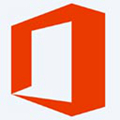
Microsoft Office2021專業(yè)增強(qiáng)密鑰破解版
詳情 -

360集合包
詳情 -

方方格子注冊(cè)碼生成器離線版
詳情 -

Thinkcell中文破解版
詳情 -

山東視頻會(huì)議系統(tǒng)電腦版
詳情 -

彩虹辦公中心軟件
詳情 -
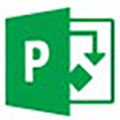
Microsoft Project 2021專業(yè)版帶破解工具
詳情 -
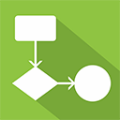
億圖流程圖制作軟件
詳情
-
3 99客服軟件
裝機(jī)必備軟件


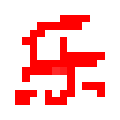




















網(wǎng)友評(píng)論